Come riparare la segreteria telefonica che non funziona su iPhone
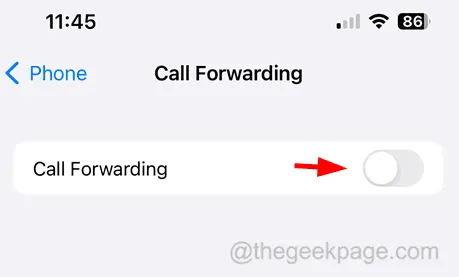
Correzioni preliminari
- Configura manualmente la segreteria telefonica : affinché la funzione di segreteria telefonica funzioni, devi configurarla per la prima volta sul tuo iPhone a meno che non funzioni. Quindi vai all’app Telefono e seleziona la scheda Segreteria. Se trovi l’ opzione Configura ora , fai clic su di essa e segui le istruzioni sullo schermo per completarla.
- Crea un messaggio di saluto personalizzato per la tua casella vocale : se è presente un messaggio di saluto vuoto per i chiamanti, è probabile che non lasceranno alcun messaggio pensando che non sia un messaggio vocale. Quindi devi creare un messaggio di saluto personalizzato andando all’app Telefono e toccando la scheda Segreteria. Successivamente, fai clic sull’opzione Saluto nell’angolo in alto a sinistra e successivamente segui le istruzioni sullo schermo.
Correzione 1: riavvia l’app Telefono
Passaggio 1: avvia App Switcher sull’iPhone.
Passaggio 3: una volta visualizzate tutte le app in esecuzione in background su App Switcher, cerca l’ app Telefono e scorri verso l’alto per chiuderla forzatamente .
Correzione 2: disattiva l’inoltro di chiamata
Passaggio 1: apri l’ app Impostazioni .
Passaggio 2: vai all’opzione Telefono .
Passaggio 3: quindi fare clic sull’opzione Inoltro di chiamata .
Passaggio 5: fare clic sull’interruttore di attivazione / disattivazione dell’inoltro di chiamata per disabilitarlo, come mostrato nello screenshot seguente.
Correzione 3: aggiorna la connessione di rete mobile
Passaggio 1: vai alla pagina Impostazioni .
Passaggio 2: tocca l’ interruttore a levetta della Modalità aereo per accenderlo.
Passaggio 4: si consiglia di attendere circa 2 minuti, dopodiché è necessario disattivare la modalità aereo toccando nuovamente il pulsante di attivazione/disattivazione dall’elenco del menu delle impostazioni.
Correzione 4: ripristino delle impostazioni di rete
Alcuni utenti di iPhone hanno riferito di essere stati in grado di correggere questo problema ripristinando le impostazioni di rete sui loro iPhone. Dopo aver ripristinato le impostazioni di rete, sono stati in grado di leggere il messaggio vocale come prima. Quindi suggeriamo ai nostri utenti di provare anche a ripristinare le impostazioni di rete sui loro iPhone.



Lascia un commento